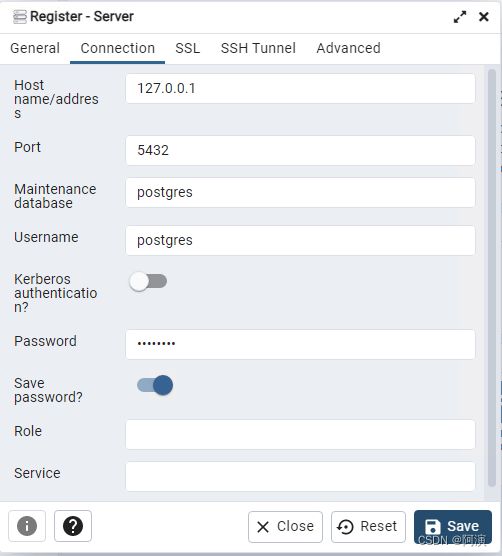- SQL注入漏洞之后渗透 如何利用 利用的点是什么? 一篇文章给你说明白
浩浩测试一下
SQL注入漏洞sqlweb安全数据库网络安全网络攻击模型安全架构
目录编辑读取服务器敏感文件数据利用注入点能干什么读取数据库数据语句函数group_concat(arg)指令:注意:木马相关木马写入【挂马】语句:获取后台真实物理路径读取服务器敏感文件数据利用注入点能干什么能读取服务器数据读取敏感文件控制服务器能读写文件就是Load_file需要尝试返回空返回错误就不能读写文件了Selectload_file读取敏感文件敏感文件目录扫描selectload_fil
- BGP——边界网关协议
网工彭于晏
服务器网络运维
目录一、BGP的概述以及优点1.BGP概述:2.BGP的优点二、使用BGP的三大理由三、BGP邻居概述四、BGP配置命令五、BGP邻居建立条件六、使用回环口建立邻居七、BGP报文和状态1.BGP报文类型:2.BGP状态机八、BGP路由宣告1.BGP数据库:2.BGP路由宣告规则:缺省情况下,BGP不发布任何本地路由3.BGP路由宣告方法:本地宣告和引入宣告九、BGP下一跳十、BGP防环机制和聚合1
- Mybatis初步了解
孙尚香蕉
mybatismybatisoracle数据库
mysql缓存:根据sql语句进入缓存,如果sql语句多加一个空格就进入不到同一个缓存,另外数据库数据发生了更新,缓存中的数据不会同步。延迟加载:先查询基本信息,再查询其他信息,而不是一次就查询出来。mybatis的框架概述数据库厂商都会有自己的驱动包,上面一层对jdbc进行接口规范(对jdbc进行封装),再上一层mybatis框架MyBatis是一个优秀的基于Java的持久层框架,内部对JDBC
- linux初始mysql_linux mysql初始化
隔壁王医生
linux初始mysql
一、mysql_install_db说明当MySQL的系统库(mysql系统库)发生故障或需要新加一个mysql实例时,需要初始化mysql数据库。需要使用的命令:/usr/local/mysql/bin/mysql_install_db#/usr/local/mysql/bin/mysql_install_db--help可以查看帮助信息如下Usage:/usr/local/mysql/bin/
- Python 库的记录
weixin_40895135
python
GitHub-jobbole/awesome-python-cn:Python资源大全中文版,内容包括:Web框架、网络爬虫、网络内容提取、模板引擎、数据库、数据可视化、图片处理、文本处理、自然语言处理、机器学习、日志、代码分析等环境管理管理Python版本和环境的工具p–非常简单的交互式python版本管理工具。pyenv–简单的Python版本管理工具。Vex–可以在虚拟环境中执行命令。vir
- 深入探索SQL中修改表字段属性的技巧与策略
不一样的信息安全
数据库oraclesql
摘要在SQL中,修改表字段属性是一项常见的数据库管理任务。用户可以调整字段的数据类型、长度、默认值或注释,而无需更改字段名称。例如,varchar类型可转换为mediumtext或text,NVARCHAR2类型可转换为NCLOB。若需同时变更字段名称及其属性,亦可通过特定SQL语句实现。此外,修改字段的默认值同样可行。这些操作有助于优化数据库结构,提升数据存储和查询效率。关键词SQL修改字段,数
- 用SpringBoot+mysql+html实现ATM 系统总结与扩展
SAFE20242034
#一SpringBootspringbootmysqlhtml
这里写目录标题ATM系统总结与扩展项目概述主要功能模块1.用户注册2.用户登录3.账户查询4.存款与取款5.转账6.修改密码7.销户系统改进建议功能扩展技术优化完整代码实现数据库表设计后端代码(SpringBoot示例)1.Account实体类2.AccountRepository接口3.AccountController类前端代码(HTML+JavaScript示例)实际开发与部署步骤**1.开
- Invocation of init method failed; nested exception is java.sql.SQLException: com.mysql.cj.jdbc.Drive
weixin_42277889
mysqljavasql
代码更新后连不上数据库,前天都还可以,现在不行了,一直报错mysql没有。Pom文件全局搜也灭有。一开始是查不到的,但是实际上pom文件中引入了,maven没有更新。。。。
- 基于 Spring 的本地事务管理
可儿·四系桜
java数据库
1.什么是本地事务?本地事务是指在单一数据库系统内执行的一组操作,这些操作要么全部完成,要么全部不执行,是一个不可分割的工作单元。本地事务具有ACID特性:原子性(Atomicity):事务中的所有操作都作为一个整体提交或回滚;如果事务的一部分失败,则整个事务都会被撤销。一致性(Consistency):事务将数据库从一个一致状态转换到另一个一致状态,确保数据的完整性和规则得到遵守。隔离性(Iso
- python多线程并发加速
AI算法网奇
python宝典mysqlpython基础数据库
目录python多线程并发加速多线程例子打印线程号,进程号由于Python的全局解释器锁(GIL)限制,在CPU密集型任务中多线程的效果并不理想,但对于I/O密集型任务,多线程仍然是有效的。python多线程并发加速python多线程并发遍历数据库,然后查询历史记录,然后分析数据查询100ms,这时需要3分钟,加了并发处理后,需要1.2分钟后来数据库加了索引,需要6秒就可以了,总结:加索引能带来3
- DM数据库体系结构详解
weixin_46474599
达梦数据库
数据库体系结构分成四个部分,分别是DM逻辑结构,DM物理存储结构,DM内存结构,管理DM线程。DM逻辑结构:1.DM数据库和实例的联系与区别(1)DM数据库指的是磁盘上存放在DM数据库中的数据的集合,一般包括:数据文件、日志文件、控制文件以及临时数据文件等。(2)实例一般是由一组正在运行的DM后台进程/线程以及一个大型的共享内存组成。简单来说,实例就是操作DM数据库的一种手段,是用来访问数据库的内
- DM数据库体系结构介绍
星星有泪了
数据库
1、DM逻辑结构DM数据库为数据库中的所有对象分配逻辑空间,并存放在数据文件中。在DM数据库内部,所有的数据文件组合在一起被划分到一个或者多个表空间中,所有的数据库内部对象都存放在这些表空间中。同时,表空间被进一步划分为段、簇和页(也称块)。通过这种细分,可以使得DM数据库能够更加高效地控制磁盘空间的利用率。下图显示了这些数据结构之间的关系。在DM8中存储的层次结构如下:数据库由一个或多个表空间组
- MongoDB 大俗大雅,上来问分片真三俗 -- 4 分什么分
Austindatabases
mongodb数据库
开头还是介绍一下群,如果感兴趣PolarDB,MongoDB,MySQL,PostgreSQL,Redis,OceanBase,SqlServer等有问题,有需求都可以加群群内有各大数据库行业大咖,可以解决你的问题。加群请联系liuaustin3,(共2710人左右1+2+3+4+5+6+7+8+9)(123456群均已爆满,7群400+,开8群9群)这是MongoDB宣传周的第五篇,这周真漫长,
- 数据库索引(1)
比特知识工坊
MySQL专栏数据库adb
数据库索引1.索引介绍索引是一种特殊的数据库结果,由数据表中的一列或多列组合而成,可以用来快速查询数据表中某一些特定值的记录。通过索引,查询数据是不用读完记录的所有信息,而只是查询索引列。否则,数据库系统将读取每条记录的所有信息进行匹配。可以把索引必做新华字典的音序表。例如,要查‘‘库’’字,如果不使用音序,就需要从字典的400页中逐页来找,但是,如果提取拼音出来,构成音序表,就只需要从10多页的
- DM数据库体系架构
小蜗牛_
数据库
目录一、逻辑存储结构二、物理存储结构三、内存结构3.1内存池3.2缓冲区3.3排序区3.4哈希区四、管理DM线程一、逻辑存储结构DM数据库为数据库中的所有对象分配逻辑空间,并存放在数据文件中。在DM数据库内部,所有的数据文件组合在一起被划分到一个或者多个表空间中,所有的数据库内部对象都存放在这些表空间中。同时,表空间被进一步划分为段、簇和页(也称块)。通过这种细分,可以使得DM数据库能够更加高效地
- mybatis项目@Insert注解批量插入数据库
执子手 吹散苍茫茫烟波
mysql框架mybatisannotationsmysql
entitypackagecom.fanyu.mybatis.entity;/***CreatedwithIntelliJIDEA.**@Auther:cloudonthesun*@Date:2021/4/2615:59*@Description:*/publicclassTeacher{privateIntegerid;privateStringname;privateStringsex;pri
- flask搜索mysql_数据库|Flask实现简单搜索功能
科技松鼠会
flask搜索mysql
数据库|Flask实现简单搜索功能2021-01-16问题描述用Flask实现简单搜索功能主要是通过form的方式传值,再到数据库中查询。下面是数据库的内容,主要是实现对content进行模糊匹配。图1数据库内容解决方案1.首先打开pycharm,构建一个最简单的flask应用。#search.pyfromflaskimportFlaskapp=Flask(__name__)@app.route(
- Mybatis-Flex的魅力
星空宇航员
mybatis数据库
目录一、Mybatis-Flex是什么?二、Mybatis-Flex的有什么特点?三、Mybatis-Flex和同类框架对比1)功能对比2)性能对比1.测试单条数据2.测试列表(List)数据查询3.分页查询4.数据更新总结四、Mybatis-Flex支持的数据库类型五、入门案例1.创建数据库2.创建SpringBoot项目,并添加Maven依赖3.对SpringBoot项目进行配置4.编写实体类
- 阿里巴巴大数据系统体系架构
大连赵哥
大数据架构
数据应用层:这是最顶层,面向不同的用户群体提供服务,包括对内(公司内部使用)、对平台(平台用户)、对商家(商家使用)、对公众(普通消费者)。数据服务与基础工具层:这一层提供了一些基础服务和工具,例如:OneService:可能是一种服务或工具,用于统一数据服务。TDDL+MySQL:TDDL是淘宝分布式数据层的缩写,与MySQL结合使用,提供数据库服务。HBase:一个分布式列存储系统,适合于存储
- Redis与MySql的区别
GugarF95
redismysql数据库
Redis和MySQL是两种不同类型的数据库系统,它们在数据存储方式、性能特点、适用场景等方面存在诸多区别,以下是详细介绍:数据存储类型MySQL:是一种关系型数据库管理系统(RDBMS),以表格的形式组织数据,表由行和列组成,每行代表一个记录,每列代表一个属性。通过定义表结构,包括字段类型、长度、是否为主键等约束条件,来存储结构化数据,如用户信息表、订单表等。支持复杂的数据关系,如一对一、一对多
- SQL刷题快速入门(一)
L~river
算法刷题sqloracle数据库刷题笔试
其他章节:SQL刷题快速入门(二)SQL刷题快速入门(三)SQL(StructuredQueryLanguage,结构化查询语言)是用于管理和操作关系型数据库的一种标准计算机语言。SQL最初由IBM在20世纪70年代开发,并且自1986年以来,它已经被美国国家标准协会(ANSI)和国际标准化组织(ISO)作为标准发布。SQL的主要用途包括:数据查询:通过SELECT语句从数据库中检索数据。数据更新
- MySQL UNION 操作详解
lsx202406
开发语言
MySQLUNION操作详解引言在数据库操作中,UNION是一个非常重要的概念,它允许我们在一个查询中合并多个SELECT语句的结果集。UNION操作通常用于将来自不同表的数据合并在一起,或者将同一表中的数据按照不同的条件进行合并。本文将详细介绍MySQL中的UNION操作,包括其语法、使用场景以及注意事项。UNION语法UNION语法的基本格式如下:SELECTcolumn_name(s)FRO
- C#使用实体类Entity Framework Core操作mysql入门:从数据库反向生成模型2 处理连接字符串
初级代码游戏
dotnet和C#数据库mysqlEntityFramework
初级代码游戏的专栏介绍与文章目录-CSDN博客我的github:codetoys,所有代码都将会位于ctfc库中。已经放入库中我会指出在库中的位置。这些代码大部分以Linux为目标但部分代码是纯C++的,可以在任何平台上使用。源码指引:github源码指引_初级代码游戏的博客-CSDN博客本文接上一篇:C#使用实体类EntityFrameworkCore操作mysql入门:从数据库反向生成模型-C
- 用自然语言与mysql数据库对话几种方案的思考
闲云野鹤_SG
数据库mysqlAItext2sql自然语言本地部署大模型
如何用自然语言与mysql数据库对话,而不是用sql语句去查询数据库?处于安全考虑,可训练一个本地大语言模型来完成此项任务,mysql服务器中的数据大约有两万多条记录,服务器的作用主要是记录设备的出库和回库的流水账(即以时间为序的记录),但有一些sql查询比较复杂,必须根据特定的sql语句查询,否则很难得到准确稳定的答案,调试和训练大模型的方法有多种方式,比如lora训练模型,提示词方式,rag方
- Async协程保姆级教学
Louis yeap
python大数据python开发语言协程async
目录编辑前言二、Async协程使用步骤1.导入标准库2.协程三、协程的应用场景1.网络IO2.数据库IO3.文件IO4.异步任务调度5.Web服务6.设备和串口IO7.队列和管道总结前言介绍:Python协程的概念源于生成器(Generator)。但它通过asyncio和事件循环,进一步扩展了生成器的功能,从而支持异步非阻塞操作。允许程序在执行过程中暂停(挂起),然后在需要时恢复运行。与传统的线程
- 《向量数据库指南》——MoE应用:解锁深度学习新境界的钥匙
大禹智库
《实战AI智能体》《向量数据库指南》深度学习人工智能向量数据库大禹智库低代码MoE模型
在深度学习的广阔天地里,混合专家(MoE)模型如同一把锐利的钥匙,正逐步解锁着各种复杂应用场景的新境界。作为大禹智库的向量数据库高级研究员,同时也是《向量数据库指南》的作者,我深感MoE模型在推动AI技术向前发展中所扮演的重要角色。今天,我将带大家深入探讨MoE模型在自然语言处理、计算机视觉以及多模态学习等领域的应用,并巧妙引导大家通过《向量数据库指南》获取更多干货和深度实战经验。一、自然语言处理
- 使用ScriptRunner对象做sql文件导入时遇到的问题
DamonREN
数据处理数据库同步Mysql开发遇到的问题ScriptRunner
业务场景:服务端是挂在公网上用来提供数据同步功能,考虑到有可能客户端由于某种情况是不允许连接外网的,所以服务端提供一个接口用来下载全量sql脚本(当然这些数据是某官网公布出来的数据,不考虑数据安全问题),然后客户端通过拷贝或内网传输在客户端进行手动上传,客户端代码进行执行sql脚本,将全量数据同步到客户端对应的数据库以完成数据同步。问题复现:ScriptRunner对象是org.apache.ib
- 一文讲清楚PostgreSQL分区表
振华OPPO
数据库postgresql数据库
文章目录一、PostgreSQL详细介绍1.起源与发展2.核心特性3.社区与企业支持二、分区的详细介绍1.分区是什么2.为什么需要分区3.怎么分区(1)范围分区(RangePartitioning)(2)列表分区(ListPartitioning)(3)哈希分区(HashPartitioning)(自PG11版本提供)三、分区表的特征1.逻辑整体与物理独立2.查询性能优化3.数据管理简化4.灵活性
- WAS 日志分析(websphere application server)
Change is good
websphereapplicationserver服务器jvmdeployment
关键字:websphere日志WebSphereApplicationServer是一个基于Java的Web应用程序服务器,它构建在开放标准的基础之上,能帮助您部署与管理从简单的Web站点到强大的电子商务解决方案的诸多应用程序。它遵循J2EE并为Java组件、XML和Web服务提供了一个可移植的Web部署平台,这个平台能够与数据库交互并提供动态Web内容。随着WebSphereApplicatio
- python 连接数据库之jaydebeapi
SmartManWind
让python通过jdbc连接数据库1、安装visualcppbuildtools_full.exe链接:https://pan.baidu.com/s/1MLxNJfWNGuKIxgNYkJgUnw密码:3etc2、pipinstallJayDeBeApihttps://pypi.org/project/JayDeBeApi/3、测试代码importjaydebeapiurl='jdbc:ora
- Enum 枚举
120153216
enum枚举
原文地址:http://www.cnblogs.com/Kavlez/p/4268601.html Enumeration
于Java 1.5增加的enum type...enum type是由一组固定的常量组成的类型,比如四个季节、扑克花色。在出现enum type之前,通常用一组int常量表示枚举类型。比如这样:
public static final int APPLE_FUJI = 0
- Java8简明教程
bijian1013
javajdk1.8
Java 8已于2014年3月18日正式发布了,新版本带来了诸多改进,包括Lambda表达式、Streams、日期时间API等等。本文就带你领略Java 8的全新特性。
一.允许在接口中有默认方法实现
Java 8 允许我们使用default关键字,为接口声明添
- Oracle表维护 快速备份删除数据
cuisuqiang
oracle索引快速备份删除
我知道oracle表分区,不过那是数据库设计阶段的事情,目前是远水解不了近渴。
当前的数据库表,要求保留一个月数据,且表存在大量录入更新,不存在程序删除。
为了解决频繁查询和更新的瓶颈,我在oracle内根据需要创建了索引。但是随着数据量的增加,一个半月数据就要超千万,此时就算有索引,对高并发的查询和更新来说,让然有所拖累。
为了解决这个问题,我一般一个月会进行一次数据库维护,主要工作就是备
- java多态内存分析
麦田的设计者
java内存分析多态原理接口和抽象类
“ 时针如果可以回头,熟悉那张脸,重温嬉戏这乐园,墙壁的松脱涂鸦已经褪色才明白存在的价值归于记忆。街角小店尚存在吗?这大时代会不会牵挂,过去现在花开怎么会等待。
但有种意外不管痛不痛都有伤害,光阴远远离开,那笑声徘徊与脑海。但这一秒可笑不再可爱,当天心
- Xshell实现Windows上传文件到Linux主机
被触发
windows
经常有这样的需求,我们在Windows下载的软件包,如何上传到远程Linux主机上?还有如何从Linux主机下载软件包到Windows下;之前我的做法现在看来好笨好繁琐,不过也达到了目的,笨人有本方法嘛;
我是怎么操作的:
1、打开一台本地Linux虚拟机,使用mount 挂载Windows的共享文件夹到Linux上,然后拷贝数据到Linux虚拟机里面;(经常第一步都不顺利,无法挂载Windo
- 类的加载ClassLoader
肆无忌惮_
ClassLoader
类加载器ClassLoader是用来将java的类加载到虚拟机中,类加载器负责读取class字节文件到内存中,并将它转为Class的对象(类对象),通过此实例的 newInstance()方法就可以创建出该类的一个对象。
其中重要的方法为findClass(String name)。
如何写一个自己的类加载器呢?
首先写一个便于测试的类Student
- html5写的玫瑰花
知了ing
html5
<html>
<head>
<title>I Love You!</title>
<meta charset="utf-8" />
</head>
<body>
<canvas id="c"></canvas>
- google的ConcurrentLinkedHashmap源代码解析
矮蛋蛋
LRU
原文地址:
http://janeky.iteye.com/blog/1534352
简述
ConcurrentLinkedHashMap 是google团队提供的一个容器。它有什么用呢?其实它本身是对
ConcurrentHashMap的封装,可以用来实现一个基于LRU策略的缓存。详细介绍可以参见
http://code.google.com/p/concurrentlinke
- webservice获取访问服务的ip地址
alleni123
webservice
1. 首先注入javax.xml.ws.WebServiceContext,
@Resource
private WebServiceContext context;
2. 在方法中获取交换请求的对象。
javax.xml.ws.handler.MessageContext mc=context.getMessageContext();
com.sun.net.http
- 菜鸟的java基础提升之道——————>是否值得拥有
百合不是茶
1,c++,java是面向对象编程的语言,将万事万物都看成是对象;java做一件事情关注的是人物,java是c++继承过来的,java没有直接更改地址的权限但是可以通过引用来传值操作地址,java也没有c++中繁琐的操作,java以其优越的可移植型,平台的安全型,高效性赢得了广泛的认同,全世界越来越多的人去学习java,我也是其中的一员
java组成:
- 通过修改Linux服务自动启动指定应用程序
bijian1013
linux
Linux中修改系统服务的命令是chkconfig (check config),命令的详细解释如下: chkconfig
功能说明:检查,设置系统的各种服务。
语 法:chkconfig [ -- add][ -- del][ -- list][系统服务] 或 chkconfig [ -- level <</SPAN>
- spring拦截器的一个简单实例
bijian1013
javaspring拦截器Interceptor
Purview接口
package aop;
public interface Purview {
void checkLogin();
}
Purview接口的实现类PurviesImpl.java
package aop;
public class PurviewImpl implements Purview {
public void check
- [Velocity二]自定义Velocity指令
bit1129
velocity
什么是Velocity指令
在Velocity中,#set,#if, #foreach, #elseif, #parse等,以#开头的称之为指令,Velocity内置的这些指令可以用来做赋值,条件判断,循环控制等脚本语言必备的逻辑控制等语句,Velocity的指令是可扩展的,即用户可以根据实际的需要自定义Velocity指令
自定义指令(Directive)的一般步骤
&nbs
- 【Hive十】Programming Hive学习笔记
bit1129
programming
第二章 Getting Started
1.Hive最大的局限性是什么?一是不支持行级别的增删改(insert, delete, update)二是查询性能非常差(基于Hadoop MapReduce),不适合延迟小的交互式任务三是不支持事务2. Hive MetaStore是干什么的?Hive persists table schemas and other system metadata.
- nginx有选择性进行限制
ronin47
nginx 动静 限制
http {
limit_conn_zone $binary_remote_addr zone=addr:10m;
limit_req_zone $binary_remote_addr zone=one:10m rate=5r/s;...
server {...
location ~.*\.(gif|png|css|js|icon)$ {
- java-4.-在二元树中找出和为某一值的所有路径 .
bylijinnan
java
/*
* 0.use a TwoWayLinkedList to store the path.when the node can't be path,you should/can delete it.
* 1.curSum==exceptedSum:if the lastNode is TreeNode,printPath();delete the node otherwise
- Netty学习笔记
bylijinnan
javanetty
本文是阅读以下两篇文章时:
http://seeallhearall.blogspot.com/2012/05/netty-tutorial-part-1-introduction-to.html
http://seeallhearall.blogspot.com/2012/06/netty-tutorial-part-15-on-channel.html
我的一些笔记
===
- js获取项目路径
cngolon
js
//js获取项目根路径,如: http://localhost:8083/uimcardprj
function getRootPath(){
//获取当前网址,如: http://localhost:8083/uimcardprj/share/meun.jsp
var curWwwPath=window.document.locati
- oracle 的性能优化
cuishikuan
oracleSQL Server
在网上搜索了一些Oracle性能优化的文章,为了更加深层次的巩固[边写边记],也为了可以随时查看,所以发表这篇文章。
1.ORACLE采用自下而上的顺序解析WHERE子句,根据这个原理,表之间的连接必须写在其他WHERE条件之前,那些可以过滤掉最大数量记录的条件必须写在WHERE子句的末尾。(这点本人曾经做过实例验证过,的确如此哦!
- Shell变量和数组使用详解
daizj
linuxshell变量数组
Shell 变量
定义变量时,变量名不加美元符号($,PHP语言中变量需要),如:
your_name="w3cschool.cc"
注意,变量名和等号之间不能有空格,这可能和你熟悉的所有编程语言都不一样。同时,变量名的命名须遵循如下规则:
首个字符必须为字母(a-z,A-Z)。
中间不能有空格,可以使用下划线(_)。
不能使用标点符号。
不能使用ba
- 编程中的一些概念,KISS、DRY、MVC、OOP、REST
dcj3sjt126com
REST
KISS、DRY、MVC、OOP、REST (1)KISS是指Keep It Simple,Stupid(摘自wikipedia),指设计时要坚持简约原则,避免不必要的复杂化。 (2)DRY是指Don't Repeat Yourself(摘自wikipedia),特指在程序设计以及计算中避免重复代码,因为这样会降低灵活性、简洁性,并且可能导致代码之间的矛盾。 (3)OOP 即Object-Orie
- [Android]设置Activity为全屏显示的两种方法
dcj3sjt126com
Activity
1. 方法1:AndroidManifest.xml 里,Activity的 android:theme 指定为" @android:style/Theme.NoTitleBar.Fullscreen" 示例: <application
- solrcloud 部署方式比较
eksliang
solrCloud
solrcloud 的部署其实有两种方式可选,那么我们在实践开发中应该怎样选择呢? 第一种:当启动solr服务器时,内嵌的启动一个Zookeeper服务器,然后将这些内嵌的Zookeeper服务器组成一个集群。 第二种:将Zookeeper服务器独立的配置一个集群,然后将solr交给Zookeeper进行管理
谈谈第一种:每启动一个solr服务器就内嵌的启动一个Zoo
- Java synchronized关键字详解
gqdy365
synchronized
转载自:http://www.cnblogs.com/mengdd/archive/2013/02/16/2913806.html
多线程的同步机制对资源进行加锁,使得在同一个时间,只有一个线程可以进行操作,同步用以解决多个线程同时访问时可能出现的问题。
同步机制可以使用synchronized关键字实现。
当synchronized关键字修饰一个方法的时候,该方法叫做同步方法。
当s
- js实现登录时记住用户名
hw1287789687
记住我记住密码cookie记住用户名记住账号
在页面中如何获取cookie值呢?
如果是JSP的话,可以通过servlet的对象request 获取cookie,可以
参考:http://hw1287789687.iteye.com/blog/2050040
如果要求登录页面是html呢?html页面中如何获取cookie呢?
直接上代码了
页面:loginInput.html
代码:
<!DOCTYPE html PUB
- 开发者必备的 Chrome 扩展
justjavac
chrome
Firebug:不用多介绍了吧https://chrome.google.com/webstore/detail/bmagokdooijbeehmkpknfglimnifench
ChromeSnifferPlus:Chrome 探测器,可以探测正在使用的开源软件或者 js 类库https://chrome.google.com/webstore/detail/chrome-sniffer-pl
- 算法机试题
李亚飞
java算法机试题
在面试机试时,遇到一个算法题,当时没能写出来,最后是同学帮忙解决的。
这道题大致意思是:输入一个数,比如4,。这时会输出:
&n
- 正确配置Linux系统ulimit值
字符串
ulimit
在Linux下面部 署应用的时候,有时候会遇上Socket/File: Can’t open so many files的问题;这个值也会影响服务器的最大并发数,其实Linux是有文件句柄限制的,而且Linux默认不是很高,一般都是1024,生产服务器用 其实很容易就达到这个数量。下面说的是,如何通过正解配置来改正这个系统默认值。因为这个问题是我配置Nginx+php5时遇到了,所以我将这篇归纳进
- hibernate调用返回游标的存储过程
Supanccy2013
javaDAOoracleHibernatejdbc
注:原创作品,转载请注明出处。
上篇博文介绍的是hibernate调用返回单值的存储过程,本片博文说的是hibernate调用返回游标的存储过程。
此此扁博文的存储过程的功能相当于是jdbc调用select 的作用。
1,创建oracle中的包,并在该包中创建的游标类型。
---创建oracle的程
- Spring 4.2新特性-更简单的Application Event
wiselyman
application
1.1 Application Event
Spring 4.1的写法请参考10点睛Spring4.1-Application Event
请对比10点睛Spring4.1-Application Event
使用一个@EventListener取代了实现ApplicationListener接口,使耦合度降低;
1.2 示例
包依赖
<p